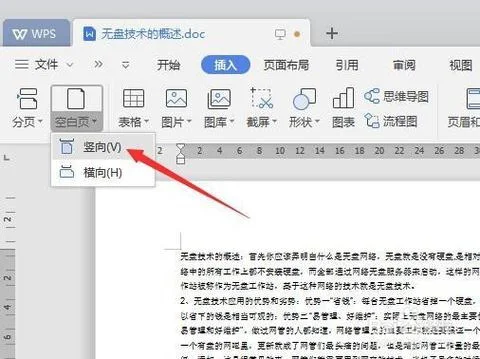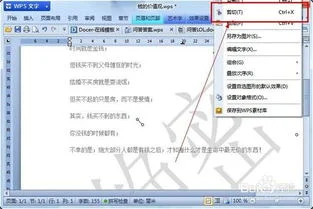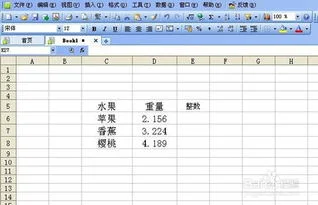1.如何在wps把身份证号码换算成年龄
在WPS表格中,使用函数可以将身份证号自动转换为年龄。
函数公式为:=DATEDIF(TEXT(TEXT(MID(A1,7,6+(LEN(A1)=18)*2),"#-00-00"),"e-mm-dd"),TODAY(),"y")
举例WPS表格中根据身份证号码自动填出生日期、计算年龄
18位身份证号码转换成出生日期的函数公式:
如果E2中是身份证,在F2中求出出生日期,
自动录入男女:=IF(E2="","",IF(MOD(RIGHT(LEFT(E2,17),1),2)=0,"女","男"))
计算年龄(新旧身份证号都可以):=IF(AND(E2=""),"",IF(MIDB(E2,7,2)="19",107-MIDB(E2,9,2),107-MIDB(E2,7,2)))
2.如何在WPS表格中批量修改身份证号码?
当用excel表格录入身份证号码时,会遇到所输入的身份证号码变成了科学计数法,无法正常显示出来,网上有不少的修改方法,但是都比较繁琐,下面小编给大家介绍一种快速批量修改EXCEL身份证号码格式的方法。
工具/原料电脑excel方法/步骤1一、选中输入身份证号码数据所在的整列数据,例如本案例中选中C列整列数据2二、选中数据后:“数据”→“分列”→选择“分隔符号”然后点击“下一步”3三、接着上一步的操作后,出现下面对话框,继续点击“下一步”4四、接着上一步的操作后,出现下面对话框,列数据格式中选中“文本”→点击“完成”5五、进行完上面操作后,就可发现之前所有以科学计数法显示的身份证号码数据都能正常显示了注意事项网上有不少方法是通过设置单元格格式为文本修改,但是那个方法无法批量修改,改完文本格式后需要一个个点击一下单元格。
3.如何用WPS格式转换工具校验身份证号码
图1
如图1所示,A列为身份证号码(输入前请先将该列单元格格式统一设置成“文本”),B列为用公式从身份证号中提取出的出生日期,以B2为例,公式为:
=TEXT(IF(LEN(A2)=15,"19",)&MID(A2,7,IF(LEN(A2)=18,8,6)),"####-##-##")
该公式利用文本函数,可智能判断18位和15位号码,并从中提取出出生日期。
在图1中,我们发现,由于输入错误,导致提取出的出生日期中出现了“1988-13-1”(B3)和“2005-02-29”(B5)这样在实际中不可能出现的日期。那么,我们如何把它们快速查找出来呢?
我们复制B列中提取出来的出生日期(如B2:B5),然后把光标放到C2单元格,点击“粘贴”按钮右侧的小箭头,从中选择“值”,将所有日期复制到C列,此时,C列的出生日期全部处于选中状态,并且,在C2单元格左侧出现一个智能提示符号,用鼠标点击这个提示符,从中选择“转换为数字(C)”(图2)。
图2
这样,C列的数据就由文本格式转换成了真正的“日期”格式,但是,细心的你应该已经发现了,只有正确的日期才能成功转换,其对齐方式自动变成了“右对齐”,而错误的日期则没有转换,仍是文本格式,对齐方式仍为“左对齐”,把C列的列宽适应加大,就“正确的向右,错误的靠左”了(图3)!你需要做的,就是校对错误的身份证号,并更正它们。
图3